LastPass Recenzja: Szybkie eksperckie podsumowanie
Wiele osób twierdzi, że LastPass to najlepszy menadżer haseł dostępny w 2024. Chciałam sprawdzić, czy faktycznie tak jest i postanowiłem przetestować program. LastPass z pewnością sprawia, że zarządzanie hasłami jest zarówno proste, jak i bezpieczne. Desktopowa aplikacja LastPass oraz wersja menadżera w przeglądarce są bardzo proste w użyciu i intuicyjne. Początkowo miałam problemy, by znaleźć wszystkie dodatkowe opcje programu, ale podstawowe funkcje LastPass pojęłam w kilka minut.
LastPass ma kilka warstw zabezpieczających, w tym szyfrowanie klasy wojskowej i audyt wszystkich haseł, znajdujących się w skrytce. Wysoki poziom zabezpieczenia sprawia, że zhackowanie konta jest praktycznie niemożliwe.
Podoba mi się też to, że LastPass oferuje różne opcje odzyskiwania konta w przypadku utraty hasła głównego Master Password, dzięki czemu nie stracisz dostępu do skrytki. Opcje odzyskiwania dostępu są bardzo ważne, a nie każdy program do zarządzania haseł je uwzględnia, jest więc to spory plus dla LastPass.
Cena LastPass w stosunku do jakości produktu jest bardzo korzystna — znajdziemy tu więcej opcji niż w przypadku droższych programów do zarządzania hasłami, do tego darmowa wersja LastPass Free pozwala na przechowywanie nielimitowanej liczby haseł na różnych urządzeniach.
Jestem wielką fanką LastPass ze względu na łatwość użycia, ilość przydatnych funkcji i stosunek jakości do ceny. Jest oczywiście kilka rzeczy, które LastPass może poprawić, by ich produkt stał się jeszcze lepszy. Miałam okazję testować ponad 30 różnych programów do zarządzania hasłami i mam dość wysokie wymagania, jeśli chodzi o narzędzia do bezpieczeństwa internetowego, mimo wszystko LastPass to zdecydowanie jeden z najlepszych menadżerów haseł, jakie widziałam.
Pytanie tylko, czy nie ma niczego lepszego?
Opcje bezpieczeństwa LastPass
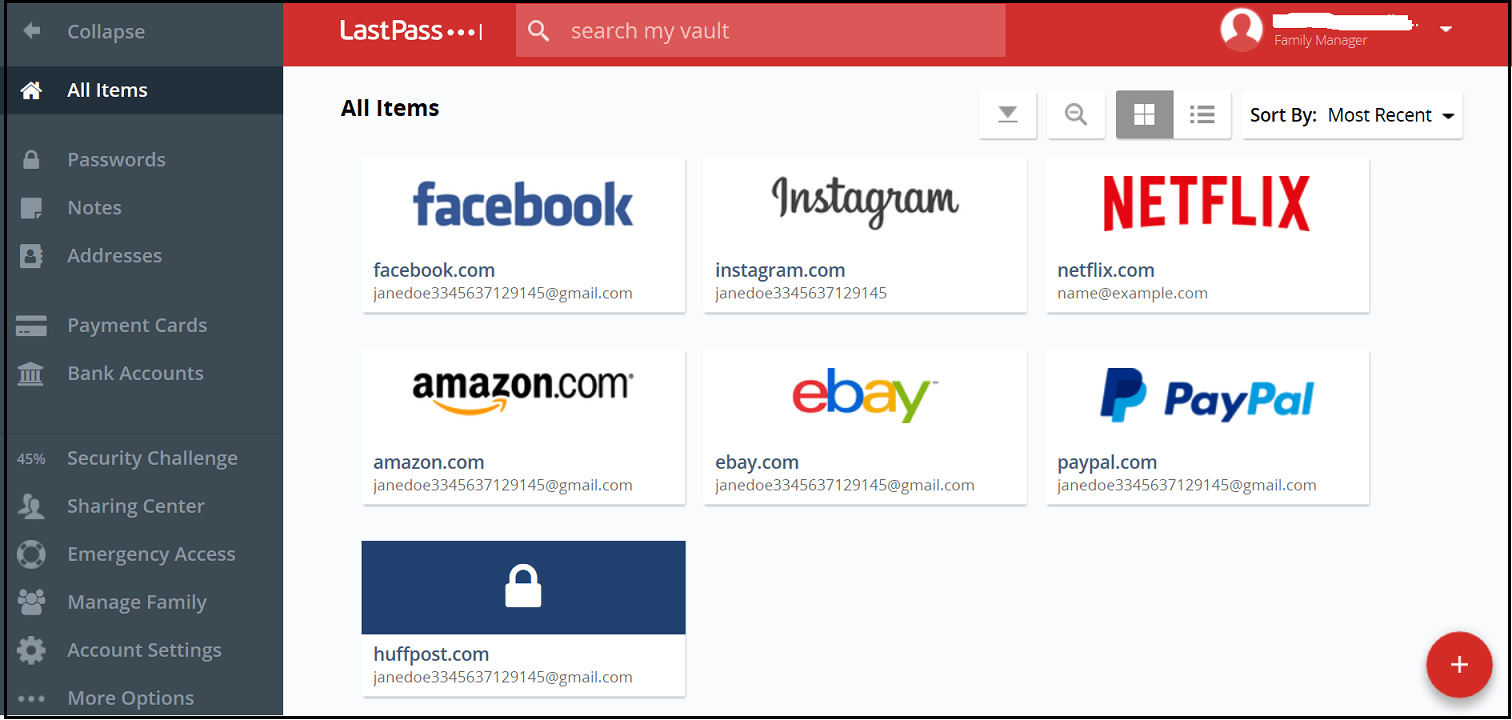
LastPass ma wysoki poziom zabezpieczenia. Na początek mamy tu politykę zero-knowledge, co znaczy, że LastPass nie zapisuje, nie sprzedaje i nie ma dostępu do twoich danych, przechowywanych na koncie LastPass. Program szyfruje i odszyfrowuje wszystkie dane na poziomie urządzenia, co znaczy, że nawet sam LastPass nie ma dostępu do twoich haseł i loginów. Dane zabezpieczone są szyfrowaniem 256-bitowy AES, z którego korzystają na przykład banki, czy jednostki wojskowe.
LastPass ma kilka opcji weryfikacji dwustopniowej (2FA), na przykład weryfikacji przez wysłanie użytkownikom e-mail, by potwierdzili logowanie z nowego urządzenia. Takie rozwiązanie sprawia, że hackerzy nie będą mogli zalogować się na twoje konto z innego urządzenia, nawet jeśli znają twoje hasło Master Password.
LastPass obsługuje też różnego rodzaju metody weryfikacji kilkustopniowej (MFA), stworzone przez inne firmy, w tym Duo Security, Google Authenticator oraz YubiKey. Aplikacje typu MFA generują jednorazowy kod, który należy podać przy wpisywaniu hasła głównego Master Password, by móc zalogować się do skrytki LastPass. Dzięki takiej weryfikacji dużo trudniej będzie wykraść twoje dane, nawet jeśli ktoś zna twoje hasło główne.
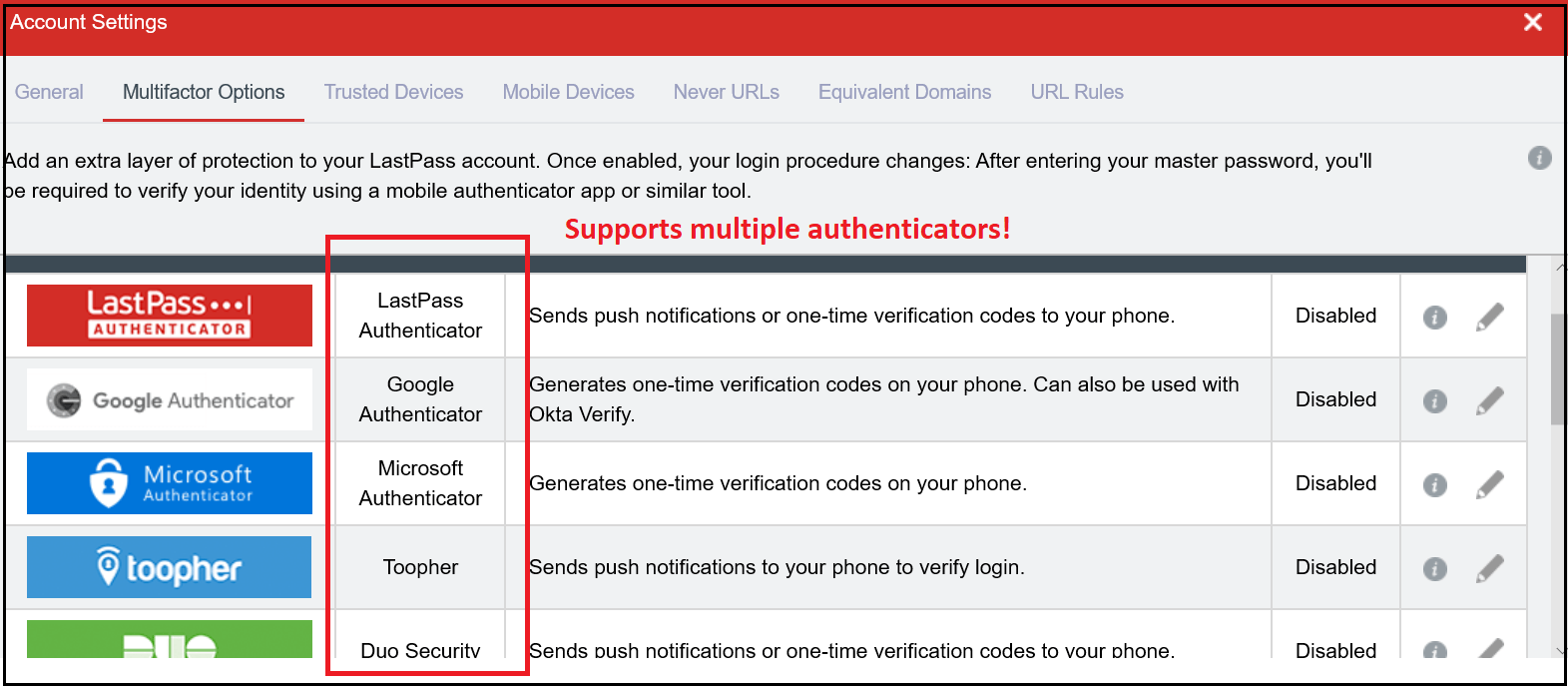
LastPass ma też swoją własną opcję haseł jednorazowych One-Time Passwords (OTPs). OTP to jednorazowe hasła, które pozwolą na zalogowanie do skrytki LastPass. Są one bardzo przydatne, kiedy chcesz wejść na swoją skrzynkę w potencjalnie niebezpiecznych warunkach, na przykład korzystając z publicznego komputera. LastPass wygeneruje hasła OTP i doda je do twoich jednorazowych haseł, które można wykorzystać do zalogowania. Taką listę możesz wydrukować i przechowywać w bezpiecznym miejscu na wszelki wypadek.
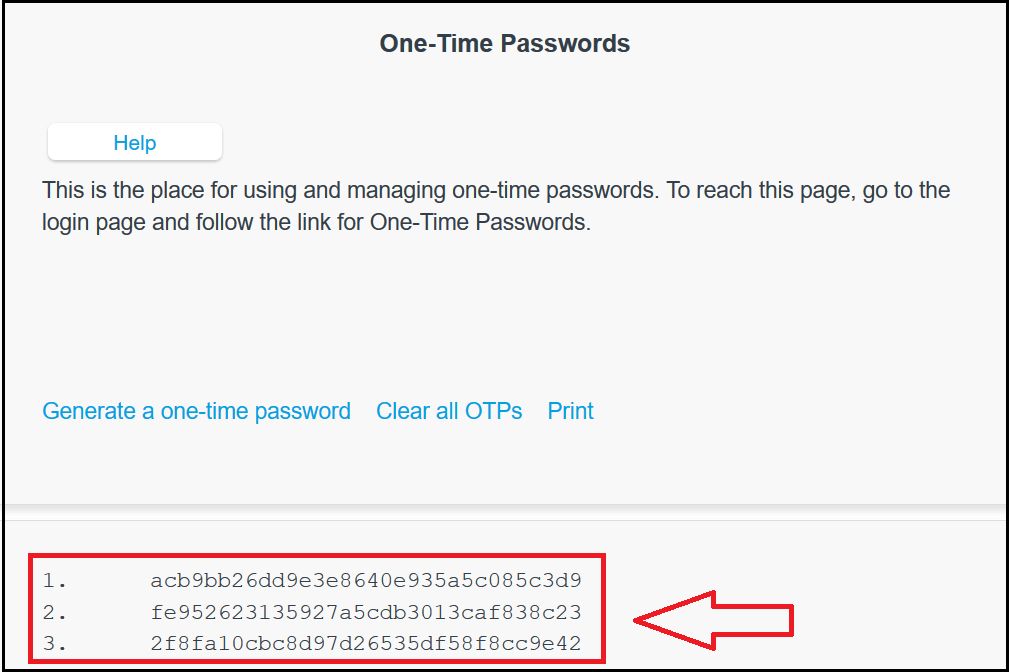
A co jeśli zgubisz swoje hasło główne Master Password? LastPass posiada kilka opcji, które pozwalają na odzyskanie konta i danych:
- Odzyskiwanie konta przez aplikację mobilną. Gdy zapomnisz swojego hasła Master Password, możesz potwierdzić swoją tożsamość przez Touch ID lub Face ID w aplikacji mobilnej, po czym konieczne będzie ustawienie nowego hasła głównego. Ta opcja działa zarówno na urządzeniach z iOS, jak i Androidem.
- Podpowiedź do hasła Master Password. Wskazówkę do odgadnięcia hasła możesz dodać przy zakładaniu konta, zostanie ona wysłana na adres e-mail, który połączony jest z twoim kontem LastPass.
- Jednorazowe hasło do odzyskiwania konta. Za każdym razem, gdy logujesz się do LastPass z nowego urządzenia lub nowej przeglądarki, tworzone jest dla ciebie „jednorazowe hasło do odzyskiwania konta”. Proces odzyskiwania konta jest nieco skomplikowany, ale chodzi o to, by zalogować się z tego samego urządzenia i przeglądarki, bez uprzedniego wyczyszczenia historii przeglądania. Twoje przeglądarka powinna zapamiętać jednorazowe hasło, którego można użyć do ustawienia nowego hasła głównego Master Password.
- Odzyskiwanie konta przez SMS. Jeśli ustawisz na swoim koncie tę opcję, to LastPass wyśle ci kod, dzięki któremu zresetujesz swoje Master Password.
- Odzyskiwanie wcześniejszego hasła głównego Master Password. Jeśli w przeciągu ostatnich 30 dni zmieniłeś/zmieniłaś swoje hasło główne, to możesz odzyskać starą wersję swojego konta, korzystając ze starego hasła. Twoje konto zostanie przywrócone do wersji ze starym Master Password, co oznacza, że możesz utracić nowsze dane.
Większość menadżerów haseł ma jakieś opcje odzyskiwania konta, ale LastPass posiada ich zdecydowanie najwięcej.
Liczne opcje odzyskiwania konta na LastPass sprawiają, że ten menadżer haseł jest dużo bardziej przyjazny dla użytkownika, w przeciwieństwie do innych programów, które całkowicie blokują dostępu do konta w przypadku utraty hasła głównego. Jeśli martwi cię perspektywa utraty Master Password (a w konsekwencji też swoich danych), to dobrze wiedzieć, że LastPass zdecydowanie dokłada wszelkich starań, by się tak nie stało.
Skrytka na hasła
Dodawanie haseł do skrytki LastPass jest bardzo proste.
W przypadku wersji desktopowej dodawałam hasła ręcznie, natomiast w wersji na przeglądarkę rozszerzenie oferowało mi automatyczne zapisanie hasła za każdym razem, gdy logowałam się na jakieś konto po raz pierwszy.
Po zapisaniu nowe hasło pojawia się w skrytce LastPass. Wszystkie hasła są posortowane w folderach, opatrzonych intuicyjnymi ikonami, które dzielą hasła na kategorie. Dzięki temu zlokalizowanie odpowiednich haseł staje się bardzo proste.
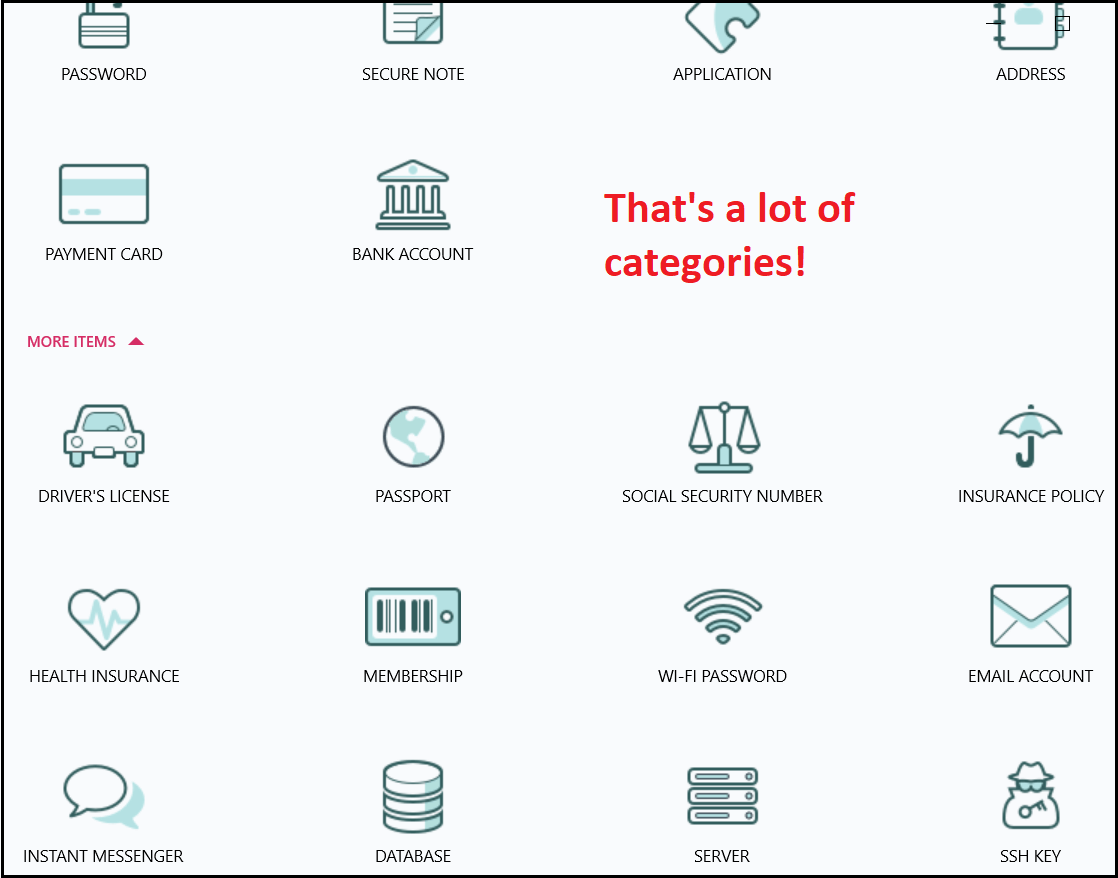
Spodobała mi się organizacja haseł na LastPass. Skrytka pozwala z łatwością znaleźć odpowiednie hasło, bez konieczności przeglądania niekończących się list loginów i haseł. Inne programy do zarządzania hasłami, na przykład 1Password czy RoboForm również uwzględniają opcje organizacji danych w skrytce, ale wydaje mi się, że to, jak LastPass oznacza różne kategorie ikonami jest dużo lepszym rozwiązaniem.
Generator Hasła
Generator haseł LastPass jest prosty w użyciu i daje sporo różnych opcji tworzenia bezpiecznego hasła. Przetestowałem go, zakładając kilka kont online i wybierając opcję automatycznego generowania nowego hasła. Za każdym razem, gdy zakładałam nowe konto, LastPass proponował mi użycie generatora do stworzenia skomplikowanego hasła (aż do 99 znaków, w tym litery, cyfry i znaki specjalne).
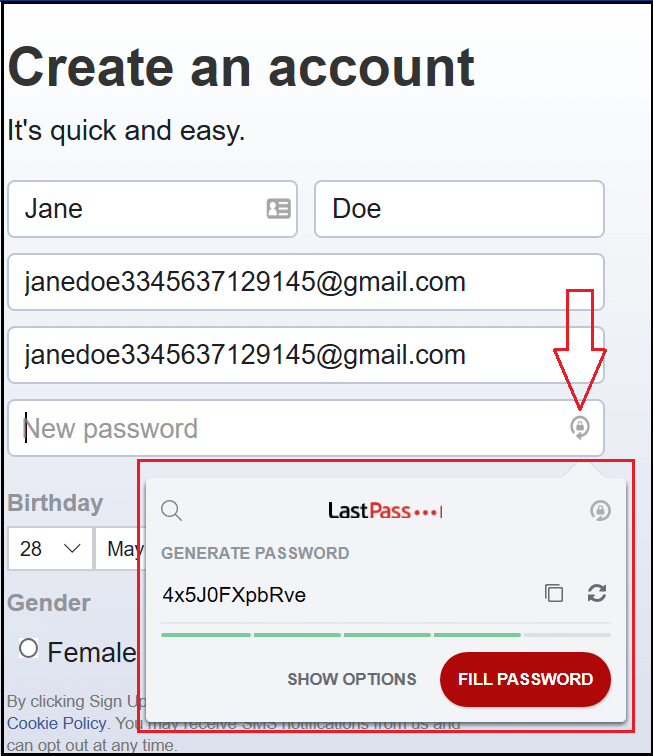
Po stworzeniu hasła musiałam tylko potwierdzić, że chcę je zapisać w skrytce LastPass i gotowe!

Szczególnie spodobały mi się dwie opcje przy generowaniu hasła – „Easy to Say” (hasło, które łatwo wypowiedzieć, bez znaków specjalnych i cyfr) i „Easy to Read” (hasło, które łatwo odczytać, bez mylących liter i cyfr, takich jak „O”, „0”, „l” oraz „I”). Niektóre z moich haseł muszą być proste do odczytania, na przykład hasło do Wi-Fi, które często udostępniam gościom, jest więc to naprawdę fajna opcja.
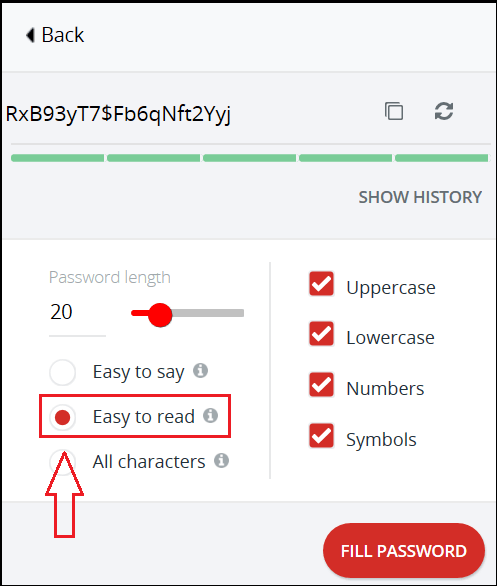
Podsumowując, LastPass sprawia, że tworzenie bezpiecznego hasła jest bardzo proste. Generator hasła automatycznie wyskakuje za każdym razem, gdy zakładamy nowe konto lub zmieniamy hasło. Generator haseł LastPass daje więcej opcji niż podobne narzędzia konkurencyjnych firm, uwzględniając przydatne funkcje, jak wybór hasła prostego do odczytu lub wypowiedzenia. Wydaje mi się, że LastPass może mieć mój ulubiony generator hasła, spośród wszystkich menadżerów haseł dostępnych na rynku.
Centrum Udostępniania
Centrum Udostępniania LastPass pozwala w łatwy sposób udostępniać hasła i inne dane. Zobaczymy tu, komu udostępniliśmy hasła i kto przyjął zaproszenie do udostępniania. Możemy tu też sprawdzić wszystkie hasła, które ktoś nam udostępnił. Sam układ Centrum Udostępniania bardzo mi się spodobał, dzięki niemu Centrum jest proste w nawigacji i z łatwością można wszystko ustawić.
Przetestowałam tę funkcję, udostępniając hasła znajomym i rodzinie. Przycisk do udostępniania znajduje się przy każdym haśle. Bez problemu udało mi się udostępnić dane do logowania do mojego konta na Netflixie.
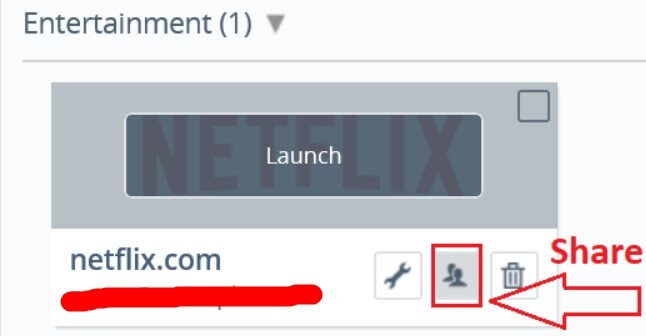
Jest tu też opcja udostępnienia hasła z osobami, które nie mają konta na LastPass. Było to przydatne, szczególnie że większość moich bliskich nie ma LastPass. Po wybraniu tej opcji menadżer wysyła osobom, którym chcemy coś udostępnić, e-mail z zaproszeniem, by stworzyli sobie konto na LastPass, po czym uzyskają dostęp do udostępnionych haseł.
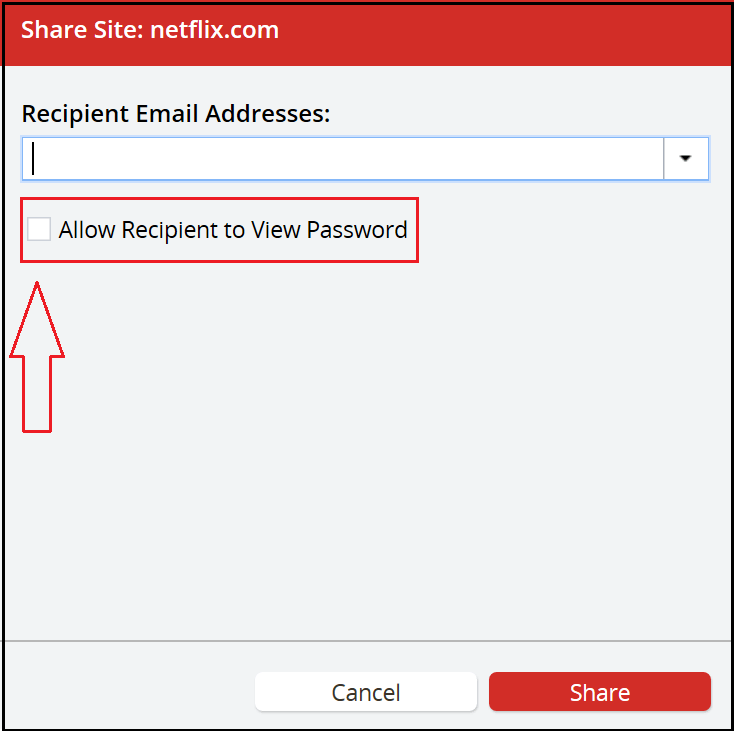
Szczególnie spodobało mi się to, że na LastPass mogę udostępnić komuś hasło w taki sposób, że ta osoba nie będzie musiała się dowiedzieć, jak ono tak naprawdę brzmi. Mogę na przykład udostępnić dzieciom hasło do Netflixa tak, by mogły się zalogować, ale nie zobaczyły, że lubię ustawiać jako hasła imiona zmarłych zwierzątek domowych.
Nawet wersja darmowa LastPass Free pozwala na udostępnianie haseł, ale w tym wypadku hasło możemy udostępnić tylko jednej osobie. Jeśli chcemy udostępniać dane do logowania różnym osobom, konieczne będzie wybranie wersji LastPass Premium.
Ogólnie rzecz biorąc, narzędzie do udostępniania haseł LastPass jest bardzo przydatne. Opcja, która pozwala ludziom skorzystać z naszego hasła, ale nie pozwala go zobaczyć jest bardzo przydatna. Większość innych narzędzi tego typu nie oferuje takiej opcji, dlatego według mnie LastPass wygrywa, jeśli chodzi o udostępnianie danych do logowania.
Autofill
LastPass daj użytkownikom dobre narzędzie do automatycznego wypełniania. Kiedy pojawiamy się na stronie, która wymaga zalogowania, narzędzie automatycznie wypełni nazwę użytkownika i hasło, pozwalając na zalogowanie się jednym kliknięciem.
Przetestowałam autofill LatsPass na kilku stornach i z każdym razem moje dane do logowania zostały szybko wprowadzone. Gdy chciałam skorzystać z innego konta albo z jakiś powodów LastPass nie rozpoznał danej strony, wystarczyło kliknąć logo LastPass przy polu wpisywania danych i wybrać odpowiedni login (jak widać na poniższym zrzucie ekranu).
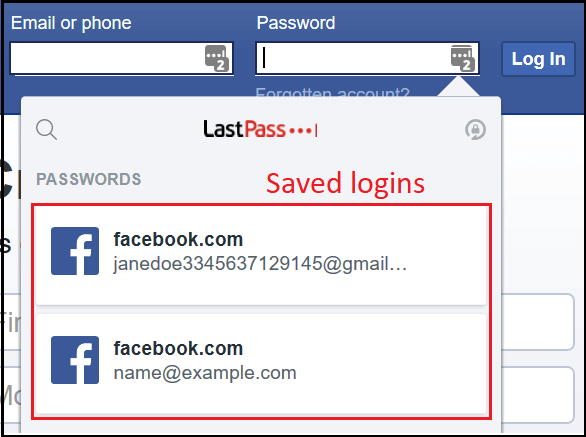
Autofill to wygodne narzędzie, ale wzbudza pewne wątpliwości związane z bezpieczeństwem. LastPass korzysta z JavaScript podczas interakcji ze stroną. Istnieje obawa, że dane użytkownika zostaną przejęte przez strony zajmujące się wyłudzaniem danych. Użytkownicy mogą zostać zwabieni na stronę, która wygląda, jak Amazon lub Facebook, a ich dane zostaną automatycznie wpisane na fałszywą stronę. Niektóre groźne strony korzystają też z niewidzialnych formularzy, których użytkownicy nie widzą, ale LastPass może je niechcący wypełnić i tym samym przekazać dane w niepowołane ręce.
To dlatego inne narzędzie do zarządzania hasłami, 1Password, niedawno usunęło opcję automatycznego wypełniania danych do logowania. Warto podkreślić, że do tej pory nikt nie zgłosił kradzieży danych w taki sposób, a prawdopodobieństwo takiego ataku jest dość niewielkie.
Osobiście jestem dość wyczulona na kwestie bezpieczeństwa, dlatego postanowiłam wyłączyć opcję automatycznego wpisywania danych przez LastPass.
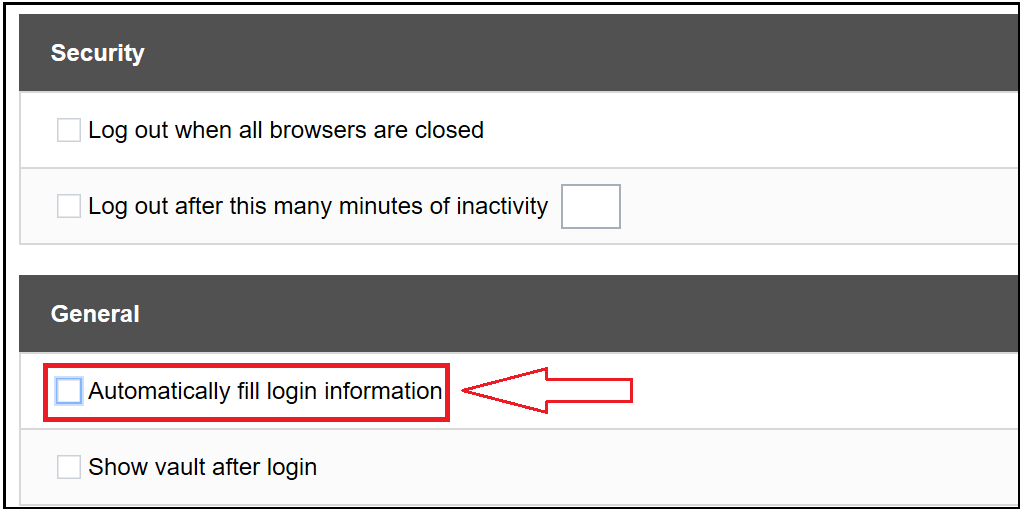
Cieszę się, że LastPass zdaje sobie sprawę z tego, że autofill może być problemem i daje użytkownikom wybór, czy chcą włączyć tę opcję. Jeśli wyłączę autofill, moje dane do logowania zostaną wpisane tylko wtedy, gdy kliknę ikonę LastPass w polu na login/hasło. Zajmuje to wówczas nieco dłużej, ale osobiście mi to nie przeszkadza, a dzięki temu mam poczucie, że moje dane są bezpieczne.
Sprawdzanie bezpieczeństwa z funkcją Security Challenge
Funkcja Security Challenge sprawdza siłę wszystkich haseł, które znajdują się skrytce LastPass.
Narzędzie Security Challenge jest bardzo proste i intuicyjne, od razu widać, jak bezpieczne jest nasze hasło.
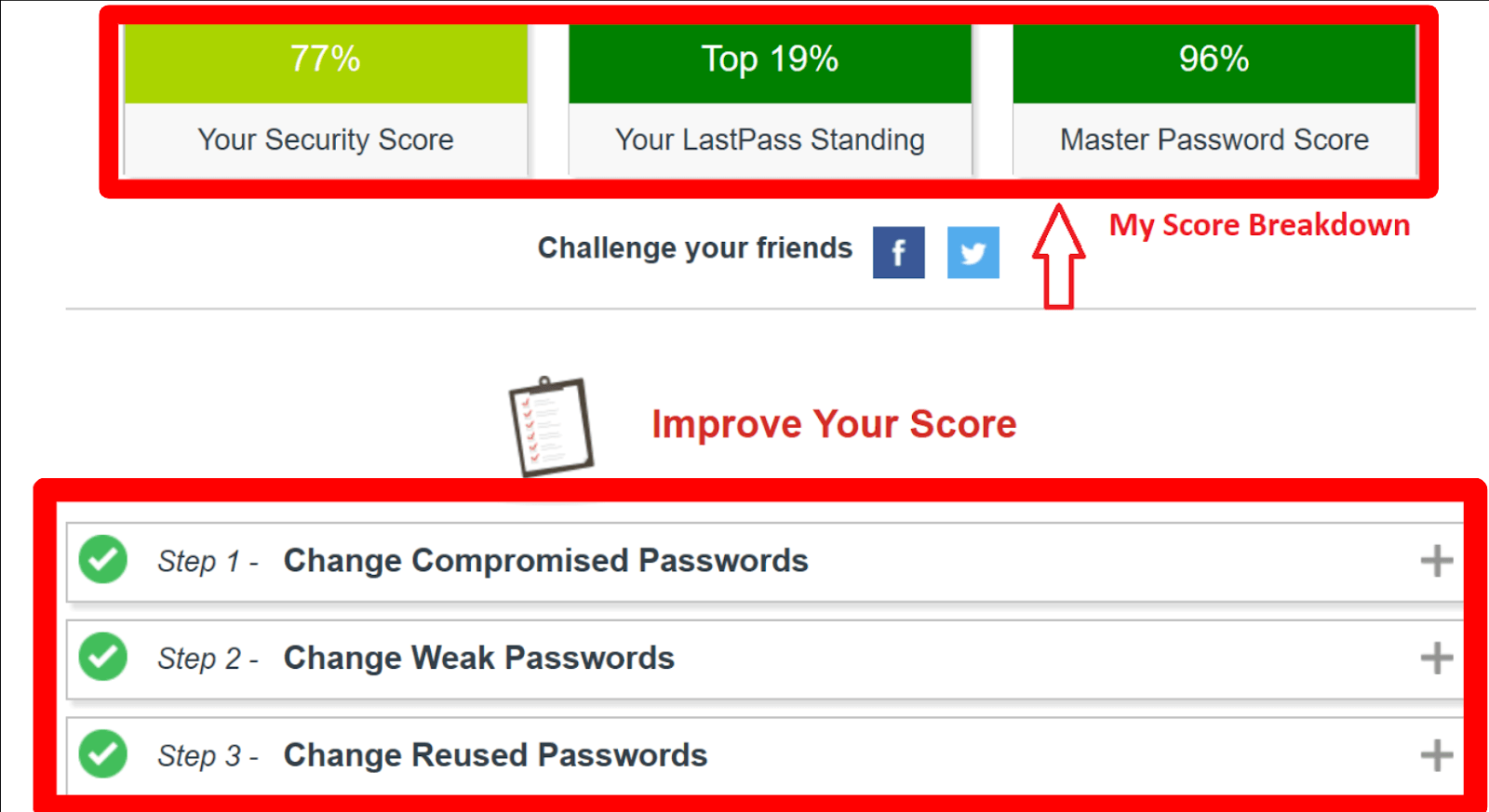
Kiedy już dodałam wszystkie loginy i hasła do mojego konta LastPass, wybrałam narzędzie Security Challenge, by zobaczyć, które hasła są problematyczne. Narzędzie przeskanowało wszystkie dane do logowania w poszukiwaniu potencjalnych problemów, takich jak słabe lub zduplikowane hasła. Narzędzie sprawdza też wszystkie znane bazy danych, w których pojawiły się jakieś, by sprawdzić, czy nasze dane nie zostały wykradzione lub udostępnione.
Na szczęście okazało się, że większość moich haseł była bezpieczna i żadne z nich nie wyciekło. W przypadku haseł, które nie były wystarczająco silne, dostałam opcję zmienienia ich automatycznie (jeśli strona na to pozwala), lub uruchomienia strony, na której loguję się przy ich pomocy i zmienienia ich ręcznie.
Wiele narzędzi do zarządzania hasłami ma podobne narzędzie, przykładem może być Watchtower od 1Password, ale Security Challenge bardziej mi się podoba, głównie ze względu na to, jak wyświetlane są tu wyniki. Za każdym razem, gdy loguję się do swojego konta LastPass, widzę rezultat testu bezpieczeństwa. Dzięki temu mogę z łatwością monitorować poziom swojego bezpieczeństwa internetowego i w razie potrzeby zmienić problematyczne hasła.
Automatyczna zmiana hasła
Funkcja Auto-Change Password pozwala połączyć konto LastPass z różnymi stronami, by móc automatycznie zmienić hasło z poziomu LastPass, bez konieczności logowania się na stronę i zmieniania wszystkiego ręcznie. Ta opcja dostępna jest dla 75 popularnych stron, takich jak Facebook czy Twitter.
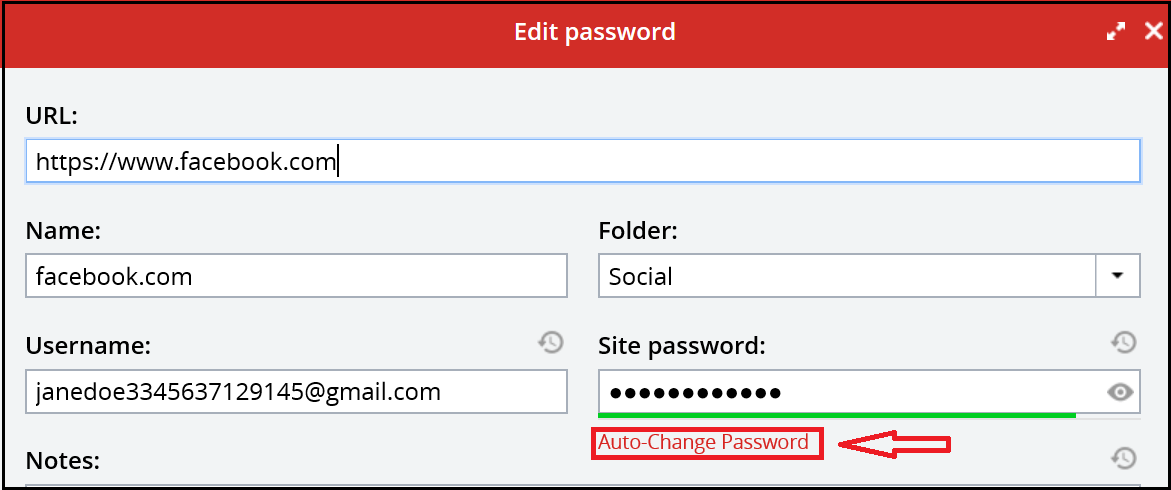
Korzystałam z tej funkcji, by zaktualizować niektóre starsze hasła do różnych mediów społecznościowych i byłam bardzo zadowolona. Wszystko było bardzo proste i intuicyjne, a dzięki temu zaoszczędziłam sporo czasu. Szkoda tylko, że LastPass nie oferuje tej funkcji dla większej liczby stron.
Większość menadżerów haseł nie ma podobnej opcji, wyjątkiem jest Dashlane. Narzędzie do automatycznej zmiany hasła jest równie proste w użyciu, jak narzędzie Dashlane, ale Dashlane jest jednak nieco lepsze, z uwagi na to, że możemy go użyć na większej liczbie stron (do 500) i możemy zmienić kilka haseł jednym kliknięciem. W przypadku LastPass musimy każde hasło zmienić oddzielnie. Mimo wszystko jest to bardzo przydatna funkcja i mam nadzieję, że LastPass doda więcej stron w kolejnych aktualizacjach.
Dostęp awaryjny
Opcja dostępu awaryjnego dostępu Emergency Access pozwala na dodanie zaufanej osoby, która w nagłym wypadku będzie mogła wejść na twoje konto LastPass.
Jako kontakt awaryjny ustawiłam mojego najlepszego przyjaciela i ustawiłam czas oczekiwania na 2 godziny. Przetestowaliśmy, jak to działa, mój znajomy wysłał prośbę o dostęp do mojej skrytki, a ja otrzymałam powiadomienie e-mail z zapytaniem, czy w ciągu kolejnych 2 godzin chcę udostępnić mu swoją skrytkę. Podoba mi się to, że mogę tu ustawić dowolny czas oczekiwania (do 30 dni), co pozwala mi odmówić dostępu do mojej skrytki LastPass w tym przedziale czasowym, jeśli stwierdzę, że jednak nie chcę, by wyznaczona przeze mnie osoba mogła zobaczyć moje dane. Mogłam też w dowolnym miejscu cofnąć uprawnienia dla wyznaczonej przeze mnie osoby.
Dobrze by było, gdyby LastPass wprowadził coś takiego, co posiada Password Boss i pozwolił ustawić dostęp awaryjny do poszczególnych loginów i haseł, dzięki czemu wyznaczona osoba będzie mogła zobaczyć tylko określone dane, a nie całą skrytkę LastPass. Ustawienie dostępu i korzystanie z funkcji Emergency Access było bardzo proste, mój znajomy również nie miał żadnych z problemów z zalogowaniem się na moją skrytkę po zakończeniu czasu oczekiwania.
Funkcja Emergency Access dostępna jest tylko dla pakietów LastPass Premium i Family i nie ma jej w przypadku planu darmowego.
Ograniczony dostęp dla wybranych państw
Funkcja Country Restriction pozwala wybrać, z jakich państw będą mógł uzyskać dostęp do swoich danych ze skrytki LastPass.
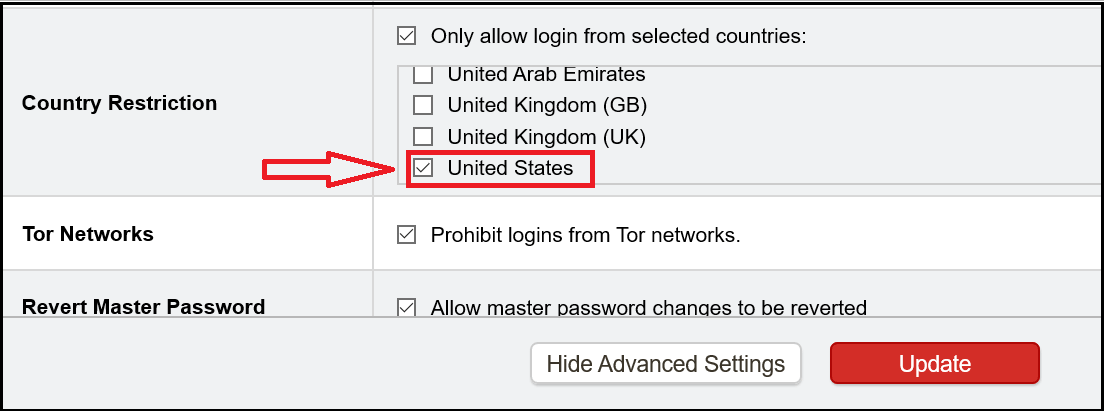
To kolejna warstwa zabezpieczająca, która sprawia, że hackerzy z zagranicy nie będę mogli uzyskać dostępu do naszego konta LastPass. Musimy jednak pamiętać, by zmienić te ustawienia podczas podróży, jeśli tego nie zrobimy, nie będziemy mieć dostępu do skrytki z zagranicy. Ja sam często korzystam z sieci VPN, wybrałam więc kraje, w których znajdują się serwery, przez które najczęściej się łączę.
W przypadku innych programów do zarządzania hasłami funkcja ograniczonego dostępu z wybranych państw jest rzadko spotykana. Szczerze mówiąc, dla większości osób ta opcja nie będzie jakość szczególnie przydatna, ale jeśli ktoś nie podróżuje za często i nie korzysta z sieci VPN, to może w taki sposób chronić się przed hackerami z zagranicy.
Pakiety i ceny
Pakiety premium od LastPass są planami rocznymi, nie ma tu żadnego planu miesięcznego, a LastPass nie oferuje zwrotów.
Na szczęście darmowa wersja LastPass obejmuje też 30-dniowy okres próbny dla planu Premium i nie wymaga podania numeru karty kredytowej. Dostajemy więc 30 dni, by zdecydować, czy faktycznie potrzebujemy dodatkowych funkcji zawartych w planie Premium.
LastPass Free — sporo opcji i nielimitowane hasła
Ten plan jest moim ulubionym darmowym menadżerem haseł spośród wszystkich, które testowałam. LastPass Free ma mnóstwo funkcji, których brakuje w przypadku innych programów do zarządzania hasłami, takich jak:
- Obsługa wszystkich znanych systemów operacyjnych i przeglądarek.
- Nielimitowana liczba haseł i nielimitowana liczba urządzeń.
- Opcja udostępniania hasła.
- Generator haseł.
- Automatyczne wypełnianie informacji do logowania.
- Sprawdzanie bezpieczeństwa.
- Bezpieczny schowek na notatki, informacje o kartach kredytowych, dokumenty i inne tajne informacje.
- Weryfikacja dwustopniowa.
- Darmowy monitoring kredytu/ochrona przed kradzieżą tożsamości
- 24-godzinna pomoc przez e-mail (od poniedziałku do piątku).
Jest to zdecydowanie jeden z najlepszych darmowych menadżerów haseł dostępnych na rynku, ale warto też zauważyć, że darmowa wersja LastPass nie uwzględnia dostępu awaryjnego, bezpiecznego schowka w chmurze lub zaawansowanych opcji weryfikacji dwustopniowej. Mimo wszystko jest to najlepsza opcja, jeśli szukasz darmowego narzędzia do zarządzania hasłami, które daje sporo możliwości.
LastPass Premium — dostęp awaryjny i udostępnianie loginów wielu osobom
LastPass Premium zawiera wszystkie funkcje planu Free, a do tego:
- 1 GB miejsca na bezpiecznym dysku w chmurze.
- Udostępnianie loginów wielu osobom.
- Dostęp awaryjny.
- Zaawansowane opcje weryfikacji.
- Pierwszeństwo przy korzystaniu z pomoc przez e-mail.
LastPass Premium to dobry stosunek jakości do ceny.
Kosztuje tyle, co inne programy do zarządzania hasłami, które mają zdecydowanie mniej funkcji, takie jak RememBear i 1Password.
Osobiście wolę korzystać z Dashlane, z uwagi na to, że oferuje on więcej zaawansowanych opcji, na przykład sieć VPN i zmianę haseł jednym kliknięciem dla większej liczby stron, ale trzeba przyznać LastPass Premium jest tańszą opcją.
LastPass Families — kilku użytkowników i nielimitowane udostępnianie
Plan rodzinny LastPass obejmuje maksymalnie 6 użytkowników. Uwzględnia on wszystkie funkcje, które znajdziemy w LastPass Premium oraz:
- Panel zarządzania. Pozwala on z łatwością dodawać i usuwać użytkowników, korzystając z ich adresu e-mail.
- Nielimitowaną liczbę współdzielonych folderów. Dzięki temu użytkownicy mogą dzielić się konkretnymi folderami i wygodnie udostępniać sobie dane.
Plan LastPass Families bardzo mi się spodobał. Panel sterowania sprawia, że łatwo można zarządzać tym, kto może uzyskać dostęp do wspólnych folderów. Plan można wypróbować za darmo przez 30 dni, podobnie jak w przypadku planu LastPass Premium. Dla rodzin, które potrzebują planu, który obejmuje więcej niż 6 osób polecam plan rodziny 1Password, możemy tu bowiem za drobną opłatą dodać dodatkowe osoby, a funkcje i poziom bezpieczeństwa są podobne, jak w przypadku LastPass. Plan rodzinny 1Password jest bardziej opłacalną opcją dla dużych rodzin, ale jeśli wystarczy ci pakiet obejmujący 6 osób, to śmiało możesz wybrać LastPass.
LastPass dla użytkowników biznesowych — Pakiety Teams, Enterprise i Identity
LastPass ma kilka planów dla użytkowników biznesowych: Teams, Enterprise oraz Identity.
Wszystkie plany biznesowe od LastPass zawierają prosty panel admina, zarządzane przez firmę skrytki dla każdego pracownika oraz przejrzyste i jasne raporty. Pakiety LastPass Enterprise i Identity uwzględniają też dodatkowe funkcje, takie jak:
- Ponad 100 dostosowanych polityk bezpieczeństwa.
- Pojedyncze logowanie (SSO) dla ponad 1200 zintegrowanych aplikacji i zgodność z wieloma politykami.
- Rozbudowane raporty dotyczące SSO.
- API i integracja katalogów.
- Dedykowany menadżer konta.
- Dostosowywana weryfikacja kilkuetapowa, która łączy czynniki biometryczne i kontekstowe.
- Logowanie do stanowiska pracy, które pozwala na korzystanie z loginu biometrycznego w miejscu pracy.
- Rozbudowane raporty dotyczące weryfikacji.
Innym narzędziem do zarządzania hasłami dla użytkowników biznesowych jest program PassCamp, który został stworzony z myślą o większych zespołach, które chcą udostępniać sobie hasła w bezpieczny sposób. Trzeba jednak przyznać, że plany biznes od LastPass są w lepszych cenach i warto je wypróbować.
Łatwość użycia i ustawienia
LastPass działa na większości znanych systemów operacyjnych oraz przeglądarkach.
Obsługuje nawet mniej popularne przeglądarki, takie jak Dolphin (dla Androida i Linuxa).
Gdy zakładałam konto LastPass, musiałam podać e-mail i ustawić silne hasło główne Master Password. Następnie pojawił się ekran z instalacją rozszerzenia do przeglądarki. Instalacja rozszerzenia była prosta i szybka, wystarczyło jedno kliknięcie.
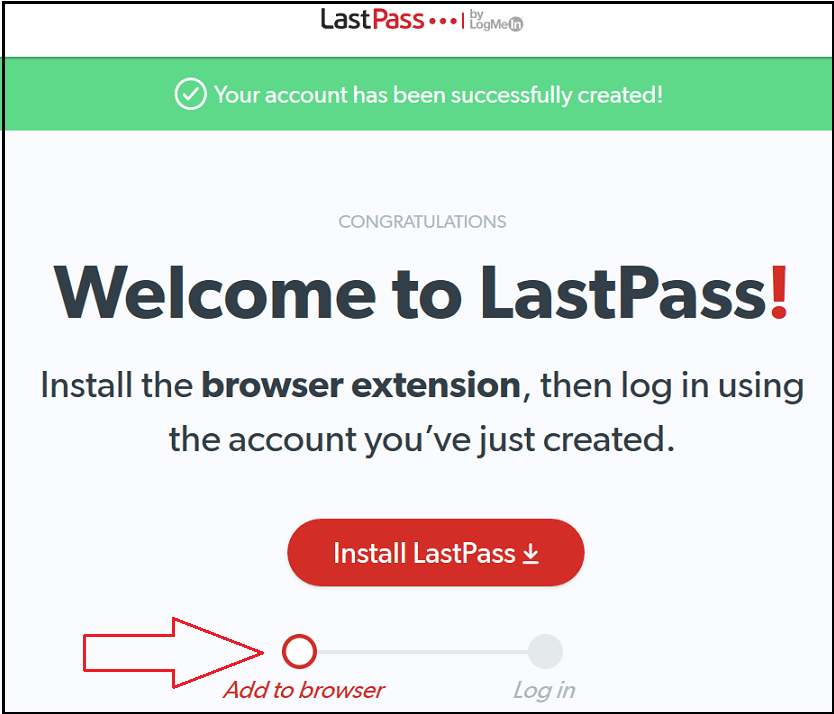
Rozszerzenie do przeglądarki LastPass bardzo przypadło mi do gustu. Zainstalowałam je na Chromie oraz Safari, w obydwu przypadkach było ono bardzo proste w użyciu. Plusem jest to, że rozszerzenie ma opcję wyszukiwania, mogę więc szybko znaleźć odpowiednie hasło. Dzięki rozszerzeniom logowanie do nowych kont również stało się prostsze, narzędzie tworzy bowiem dla nas złożone hasła i zapisuje dane do logowania po utworzeniu konta.
Kolejnym krokiem było pobranie aplikacji desktopowej LastPass, tu również cały proces był prosty i szybki. Wystarczyło, że wpisałam swój adres e-mail, którego użyłam przy rejestracji na LastPass oraz hasło główne Master Password i od razu uzyskałam dostęp do swoich danych. Aplikacja desktopowa jest równie prosta w obsłudze, co rozszerzenie do przeglądarki. Interfejs aplikacji jest bardzo uproszczony, z łatwością można znaleźć swoje hasła i inne dane, znajdujące się w skrytce.
Aplikacja LastPass jest bardzo prosta w użyciu, ale zdziwiło mnie, że w wersji desktopowej nie ma opcji importowania bazy haseł z innego miejsca. Trzeba to zrobić przez rozszerzenie do przeglądarki, które może i jest proste w użyciu, ale i tak trzeba poświęcić chwilę, by się we wszystkim zorientować.
Spodobało mi się to, że LastPass pozwala na importowanie danych z wielu innych menadżerów haseł, takich jak 1Password, Dashlane, RoboForm i innych, a także z popularnych przeglądarek, takich jak Chrome i Safari. Konkurencyjny program do zarządzania hasłami PassCamp pozwala na importowanie jedynie przez niezabezpieczone pliki CSV, zdecydowanie wolę bezpieczne opcje importowania bezpośredniego.
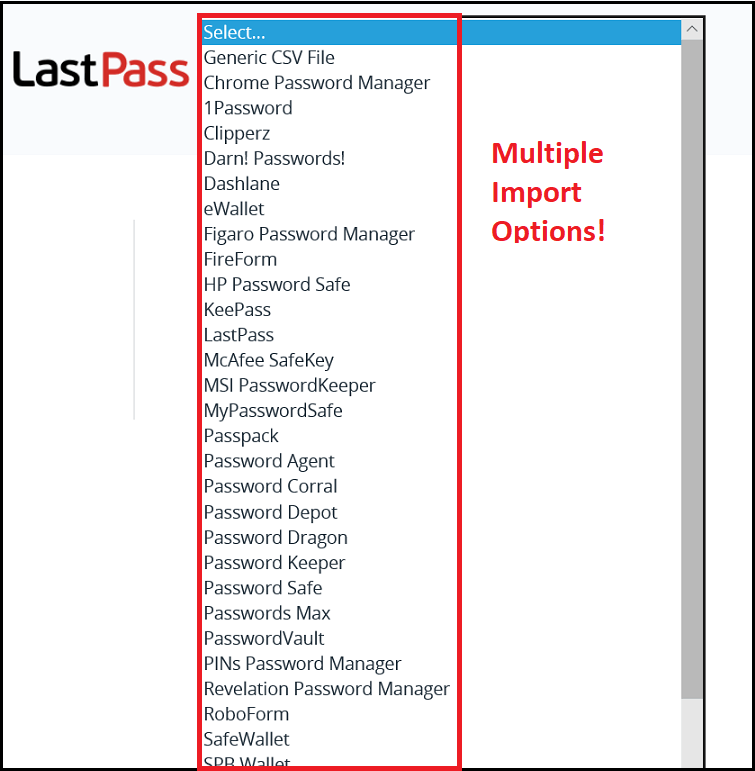
Importowanie danych przez LastPass mogłoby być łatwiejsze, by użytkownicy nie musieli szukać tej istotnej funkcji. Z drugiej strony dla większości użytkowników nie powinien to być duży problem, szczególnie że pozostałe elementy LastPass są proste i łatwo je zrozumieć.
Ogólnie rzecz biorąc, proces ustawienia wszystkiego na LastPass był prosty i szybki, dzięki czemu jest to bardzo dobra opcja zarówno dla początkujących, jak i zaawansowanych użytkowników. Zarówno wersja desktopowa, jak i rozszerzenie do przeglądarki są proste w obsłudze. Niektóre opcje zabezpieczenia LastPass są trochę bardziej skomplikowane, ale przedstawiono je w przystępny i intuicyjny sposób.
Aplikacja mobilna LastPass
LastPass oferuje aplikację mobilną, zarówno na iOS, jak i Androida.
Przetestowałam każdą z nich i, podobnie jak w przypadku wersji desktopowej, proces instalacji obydwu aplikacji był bardzo prosty. Zarówno na iPhone, jak i Androidzie wystarczyło pobrać aplikację i wprowadzić e-mail oraz Master Password.
Interfejs w obydwu przypadkach jest prosty i intuicyjny.
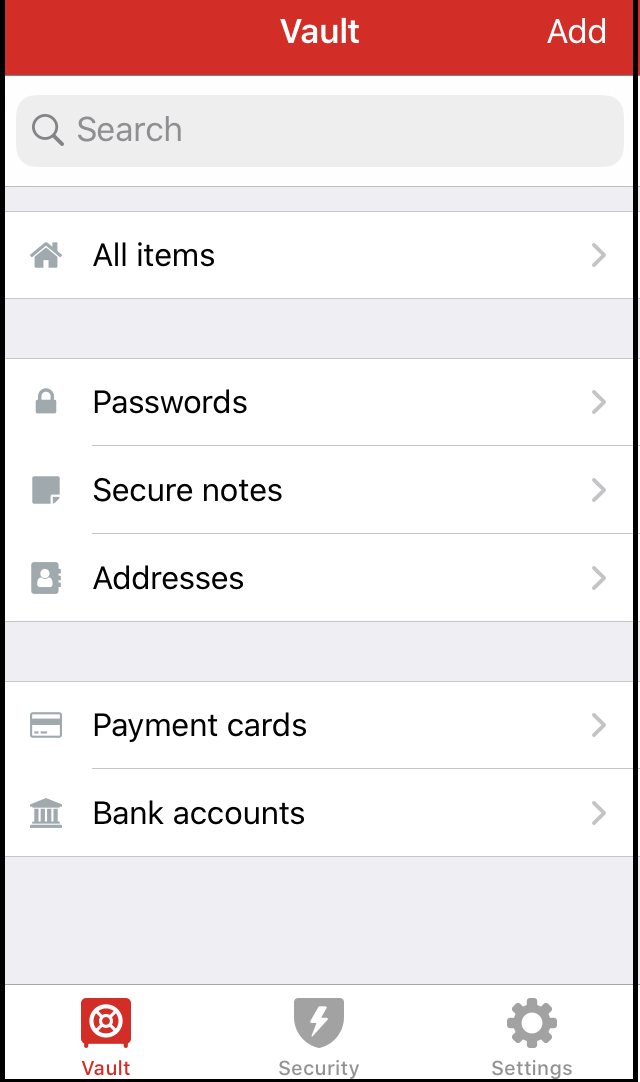
Okazało się, że na aplikacji mobilnej brakuje kilku opcji, które znajdziemy w wersji desktopowej. Na przykład w aplikacji mobilnej nie znajdziemy Centrum udostępniania, ale po dokładnym przeszukaniu, znalazłam opcje „Udostępnij” na liście działań dostępnych dla każdego elementu.
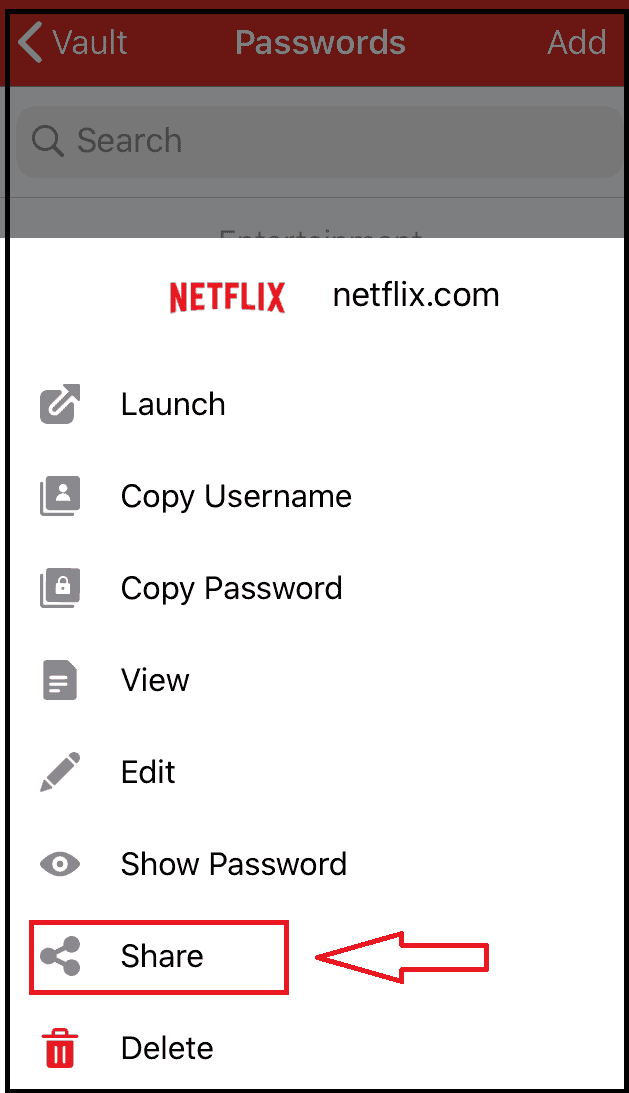
Aplikacja mobilna LastPass ma zintegrowaną wyszukiwarkę, która sprawia, że logowanie się na różne konta online przez telefon staje się prostsze.
Zaskoczyła mnie jednak opcja „Zapamiętaj Master Password”, którą znajdziemy w aplikacji. Wprawdzie jest ona jasno oznaczona jako „Nie zalecane”, ale wątpię, czy w ogóle powinna się tam znaleźć.
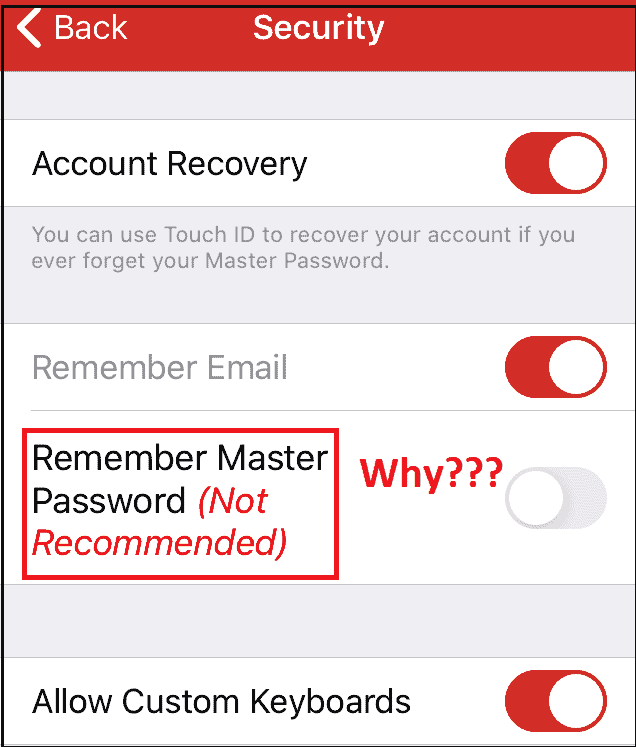
Wersja na iOS była łatwiejsza w obsłudze niż wersja na Androida. Aplikacja iOS działała idealnie, a wersja na Androida miała pewne niedociągnięcia. Opcja autowypełniania na aplikacji na Androida nie zawsze działała poprawnie, a aplikacja ciągle proponowała mi wpisanie danych do logowania do przeglądarki i paska adresowego, co było trochę denerwujące.
Ogólnie rzecz biorąc, aplikacje LastPass na iOS i Androida są proste w użyciu i nie brakuje tu przydanych funkcji. Wiele innych programów do zarządzania hasłami albo w ogóle nie ma aplikacji mobilnej, albo są one kiepsko zaprojektowane. Dobrze, że LastPass pamięta też o użytkownikach mobilnych. Niektóre opcje trochę trudniej znaleźć, tak jak w przypadku opcji udostępniania. Funkcja „Zapamiętaj Master Password” wydaje mi się zupełnie bez sensu. Wersja z Androidem nie zawsze działała idealnie, ale nie popsuło to mojego ogólnego doświadczenia z aplikacją. Mam nadzieję, że LastPass będzie nadal rozwijać swoje aplikacje mobilne.
Dział obsługi LastPass
LastPass oferuje całkiem niezłe rozwiązania, dla osób, które mają ogólne pytania dotyczące menadżera haseł, ale kontakt z samym działem obsługi jest nieco utrudniony. Na początek na stronie LastPass znajdziemy solidne zestawienie filmów instruktażowych, przewodniki krok po kroku oraz dział FAQ. Niestety, brakuje dobrego sposobu, by skontaktować się z działem obsługi.
Z działem pomocy nie można się skontaktować przez telefon, co nie jest rzadkością w przypadku programów do zarządzania hasłami. Pozostałe opcje kontaktu z LastPass wymienione na stronie, są dosyć niejasne.
Na przykład: LastPass ma 3 konta na Twitterze – jedno do powiadamiania o problemach z LastPass oraz rozwiązanych awariach, kolejne, które oferuje pomoc od poniedziałku do piątku, między 9 rano a 17 czasu wschodniego oraz trzecie, na którym znajdują się ogólne informacje i aktualizacje dotyczące LastPass.
Na stronie nie udało mi się znaleźć linka do konta na Twitterz, które przeznaczone byłoby do kontaktu z działem pomocy, ale kiedy kliknęłam na link o nazwie „Status” na stronie LastPass, zostałam przekierowana do konta na Twitterze z „aktualizacjami statusu”, a następnie stamtąd przekierowano mnie do działu pomoc… dosyć to zagmatwane!
Wysłałam więc pytanie na konto działu pomocy LastPass na Twitterze. Zrobiłam to poza godzinami prac działu i odpowiedź dostałam po 12 godzinach, a więc ta opcja jest OK, o ile nie mamy jakiejś pilnej sprawy.
Na stronie LastPass nie udało mi się znaleźć żadnego bezpośredniego linka do działu pomocy przez e-mail, co było dość rozczarowujące. Najwyraźniej powinniśmy skorzystać z działu FAQ i tam wyszukać odpowiedzi na nasze pytania. Jeśli nie znajdziemy odpowiedzi na nasze pytania, to na samym dole działu znajduje się link do formularza zgłoszeniowego.
Po wypełnieniu formularza otrzymujemy numer zgłoszenia. Swoje zgłoszenie przesłałam jako niezarejestrowana użytkowniczka LastPass i odpowiedź otrzymałem po niecałych 5 godzinach. Jeśli wybierzemy plan premium, czas oczekiwania powinien być krótszy, zgłoszenia użytkowników Premium są traktowane priorytetowo.
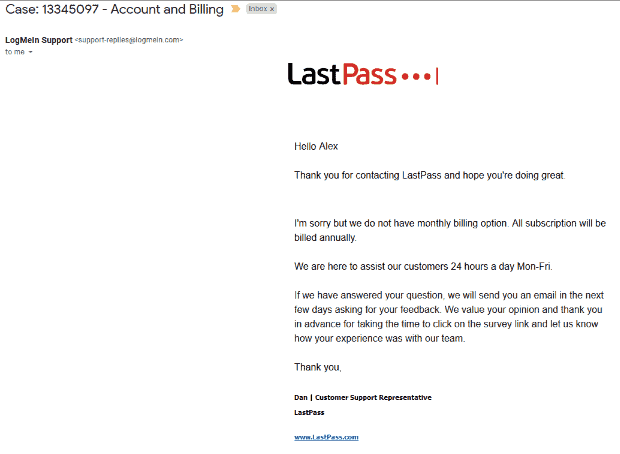
LastPass ma też forum dla użytkowników, które jest wymienione jako jedna z opcji pomocy technicznej, trzeba jednak przyznać, że nie jest ono najlepszym rozwiązaniem w przypadku pilnych pytań, forum jest przeznaczone dla użytkowników, którzy chcą się wymieniać informacjami o LastPass i nie jest zarządzane ani obsługiwane przez firmę. Pracownicy działu obsługi LastPass powinni monitorować forum, tak jak ma to miejsce w 1Password, gdzie forum dla użytkowników jest ciągle monitorowane, a pracownicy działu pomocy szybko odpowiadają na pojawiające się pytania.
Chciałabym, żeby LastPass popracował nad dostępnymi kanałami kontaktu z działem pomocy. Pracownicy obsługujący e-mail i Twitter odpowiedzieli na moje pytania szybko i profesjonalnie, ale spędziłam sporo czasu, starając się do nich dotrzeć. Z drugiej strony LastPass ma mnóstwo przydanych informacji na stronie, dlatego zapewne większość osób nie będzie miała potrzeby kontaktu z działem pomocy, a jeśli tak się stanie i uda się już znaleźć właściwy adres e-mail, to możemy liczyć, że w ciągu kilku godzin dostaniemy wyczerpującą odpowiedź.
Czy LastPass to bezpieczne i proste narzędzie do zarządzania hasłami?
Zdecydowanie, LastPass to bardzo łatwe i bezpieczne narzędzie.
Firma korzysta z szyfrowania 256-bitowego AES, dzięki czemu wszystkie dane są bezpiecznie przechowywane, a do tego mamy tu dodatkowe zaawansowane zabezpieczenia, takie jak na przykład weryfikacja dwustopniowa.
Interfejs LastPass jest bardzo intuicyjny i prosty. Nie miałam żadnego problemu ze znalezieniem swoich haseł, a wszystko to dzięki temu, że są one posortowane w odpowiednio oznaczone kategorie. Rozszerzenie do wyszukiwarki LastPass sprawia, że z łatwością możemy przechowywać hasła do kont online i tworzyć nowe złożone hasła podczas rejestracji na nowych stronach.
Żeby stać się moim ulubionym menadżerem haseł, LastPass musiałaby poprawić funkcjonalność niektórych opcji. Poprawy wymagałoby na przykład narzędzie do automatycznej zmiany haseł, przydałoby się, żeby obejmowało większą liczbę stron i by możliwa była zmiana kilku haseł jednocześnie, jak to jest w przypadku narzędzia dozmiany haseł Dashlane. Dobrze byłoby też popracować nad problemami z kontaktem z działem obsługi.
Ogólnie rzecz biorąc, LastPass to dobra opcja zarówno dla początkujących, jak i zaawansowanych użytkowników, którzy szukają bezpiecznego menadżera haseł. Znajdziemy tu szeroki wybór dodatkowych narzędzi, których brakuje w przypadku innych tego typu programów. Przykładem może być chociażby opcja automatycznej zmiany hasła i sporo opcji odzyskiwania konta.LastPass Free to jedno z najlepszych darmowych programów do zarządzania hasłami dostępnych na rynku (z nielimitowanym schowkiem i nielimitowanymi urządzeniami) a LastPass Premium zawiera przydatne funkcje, takie jak dostęp awaryjny, schowek w chmurze, czy zaawansowane opcje weryfikacji.LastPass Families to jeden z lepszych planów rodzinnych, z jakim się spotkałem, zawiera między innymi panel sterowania i nielimitowane udostępnianie między użytkownikami planu.
Wszystkie pakiety LastPass posiadają 30-dniowy darmowy okres próbny, można je więc na spokojnie wypróbować.
Recenzja LastPass — Najczęściej zadawane pytania
Czy LastPass ma wersję darmową?
Tak. LastPass ma bardzo dobrą wersję darmową, która zawiera:
- Jedną bezpieczną skrytkę, do której można się zalogować z różnych urządzeń.
- Nielimitowane hasła.
- Darmowy monitoring kredytu/ochrona przed kradzieżą tożsamości.
- Opcję udostępniania hasła.
- Generator hasła.
- Audyt bezpieczeństwa haseł.
- Bezpieczny schowek na notatki.
LastPass Free to jeden z najbardziej kompleksowych darmowych programów do zarządzania hasłami. Nie znajdziemy tu wszystkich niezbędnych funkcji, takich jak dostęp awaryjny, udostępnianie haseł wielu osobom, czy bezpieczny schowek na pliki, ale jest to zdecydowanie mój ulubiony darmowy program tego typu dostępny na rynku.
Czy LastPass ma narzędzia do odzyskiwania konta?
Tak. A nawet więcej – LastPass ma jedne z najlepszych opcji odzyskiwania konta ze wszystkich menadżerów haseł. Możemy:
- Otrzymać na e-mail wskazówkę do hasła głównego Master Password.
- Potwierdzić tożsamość przy użyciu odcisku palca/Face ID.
- Wejść na konto, korzystając z hasła awaryjnego, logując się z tego samego urządzenia i tej samej przeglądarki.
- Otrzymać SMS-a z kodem do zresetowania Master Password.
- Wrócić do starego Master Password (jeśli od zmiany nie minęło więcej niż 30 dni).
LastPass Premium zawiera też opcję kontaktu dla dostępu awaryjnego
, która pozwala na przypisanie osoby, która będzie mogła wejść na twoje konto w nagłym wypadku.
Czy mogę udostępnić swoje hasło ze skrytki LastPass innym osobom?
Tak. Z łatwością możesz udostępnić dane do logowania lub inne informacje ze swojego konta LastPass innym użytkownikom, wysyłając im zaproszenie na e-mail. Użytkownicy, którzy nie mają konta LastPass, będą musieli je założyć, by móc zobaczyć udostępnione przez ciebie informacje.
LastPass Free pozwala na udostępnianie danych jednej osobie, podczas gdy LastPass Premium oraz inne płatne plany umożliwiają udostępnianie kilku użytkownikom.
Plusem opcji udostępniania LastPass jest to, że możesz udostępniać swoje hasła w taki sposób, że osoba, która je otrzyma, będzie mogła się zalogować, ale nie zobaczy faktycznego hasła.
Czy LastPass to bezpieczny program?
Tak. LastPass to bardzo bezpieczny program, zarówno dla komputerów, jak i urządzeń mobilnych. LastPass ma politykę zero-knowledge, co oznacza, że pracownicy LastPass nie mogą zobaczyć ani udostępnić danych, które znajdują się w twojej skrytce.
LastPass korzysta z szyfrowania 256-bitpwego AES oraz certyfikatu TLS, być chronić wszystkie dane, jakie znajdują się w skrytce użytkownika.
LastPass ma całą gamę dodatkowych opcji bezpieczeństwa, w tym:
- Zaawansowane opcje weryfikacji wieloetapowej.
- Weryfikację przez Touch ID i Face ID.
- Możliwość zablokowania dostępu z konkretnych państw.
Oprócz zaawansowanych opcji bezpieczeństwa, LastPass ma też mnóstwo funkcji, które sprawiają, że przeglądanie sieci i logowanie się na strony jest bezpieczniejsze, przykładem może być zmiana hasła jednym kliknięciem albo ograniczenia dostępu do konkretnego kraju.

